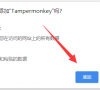火狐浏览器怎么设置不记录浏览历史?
火狐浏览器怎么设置不记录浏览历史?我们在使用火狐浏览器的时候有时候不想要留下历史记录,那么有没有什么方法可以设置不记录浏览历史?下面就让本站来为用户们来仔细的介绍一下火狐浏览器设置不记录浏览历史的方法吧。
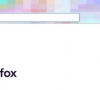
更新日期:2023-10-05
来源:纯净之家
火狐浏览器怎么拦截广告?火狐浏览器是一款免费资源获取软件,可以快速的进行网页访问与软件下载,但有时会有广告弹窗一直出现,真的非常影响用户的使用体验感,如何将这些广告一键关闭呢?下面小编就来为大家介绍一下关闭方法吧。
设置方法
1、点击打开火狐浏览器进入主页。
2、在界面上方点击菜单栏中的“工具”“设置”,如果没有菜单栏,可以在界面上方空白处右键点击一下后点击“菜单栏”就可以调出来了。
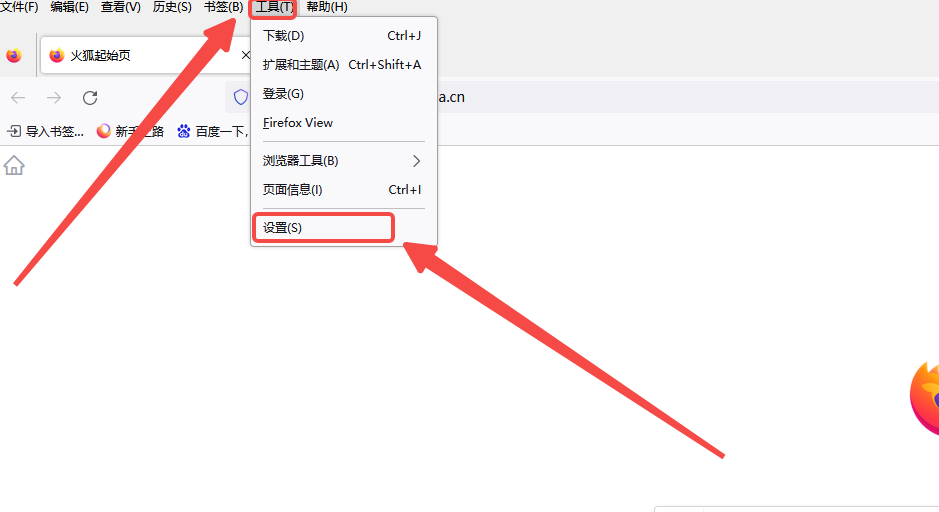
3、在界面右上方点击如图所示的三条横线图标,在展开的选项中点击“设置”。
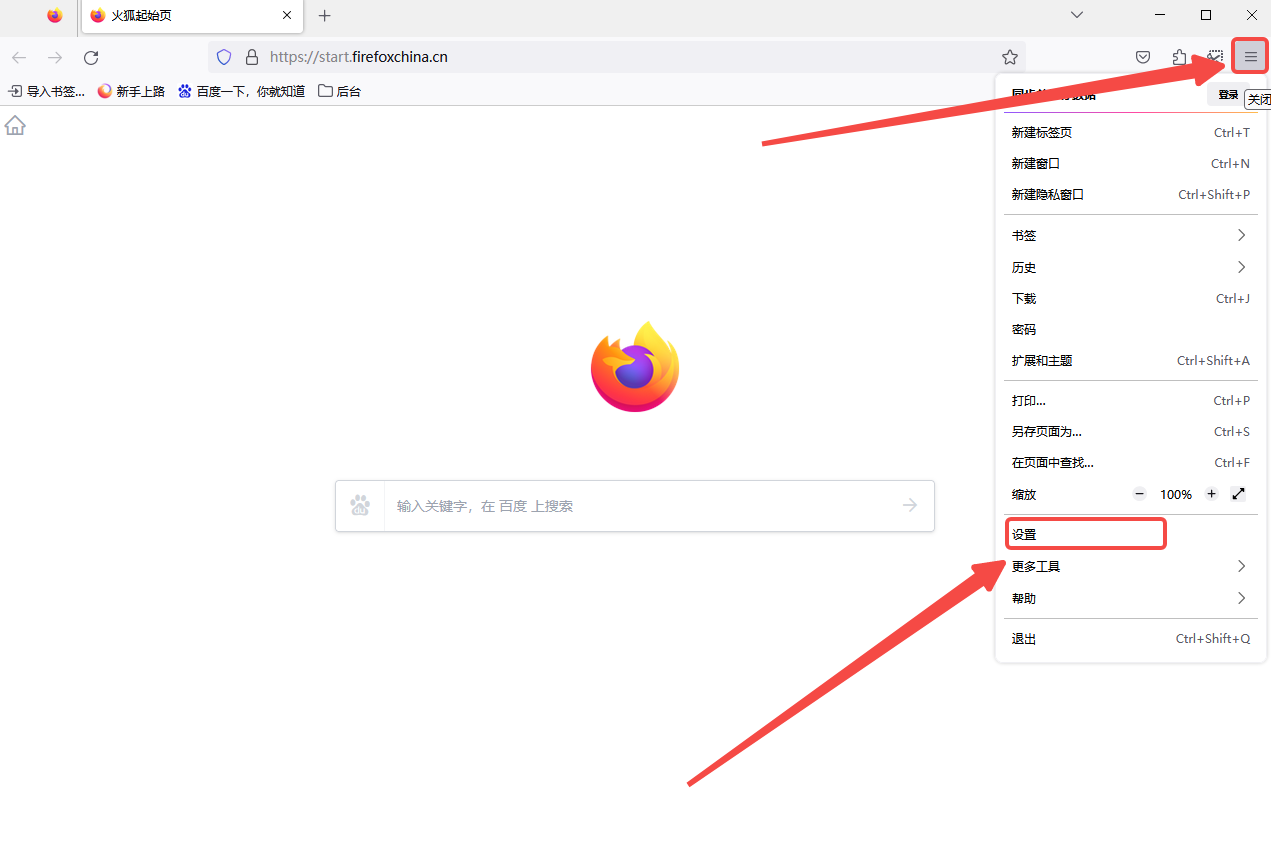
4、进入设置窗口后,点击切换到“隐私与安全”栏,向下滑动鼠标滚轮,找到“权限”栏后,点击勾选“阻止弹出式窗口”就可以了。
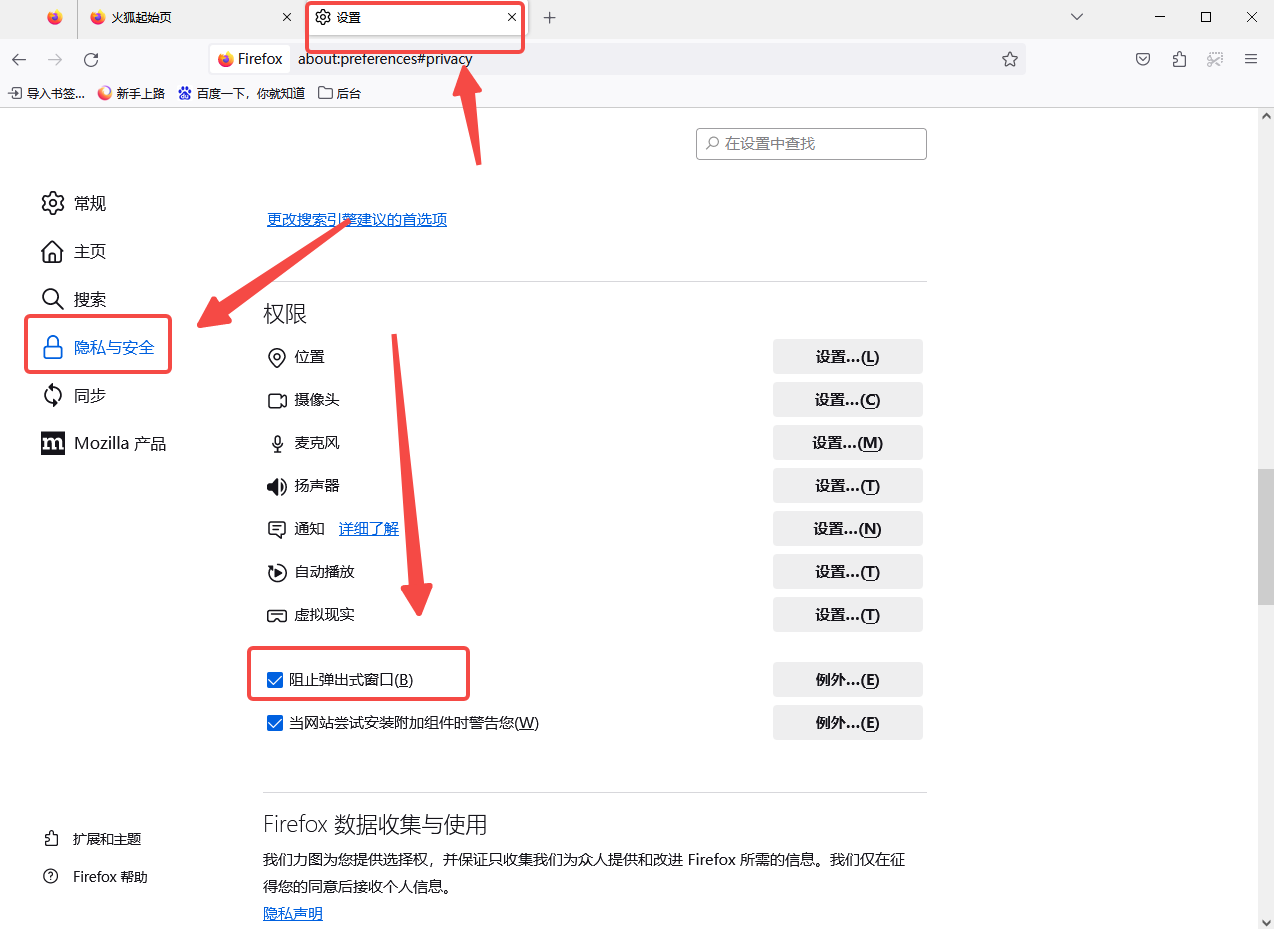
5、往下滑动,还可以设置拦截危险与诈骗内容,拦截危险的下载项等等。
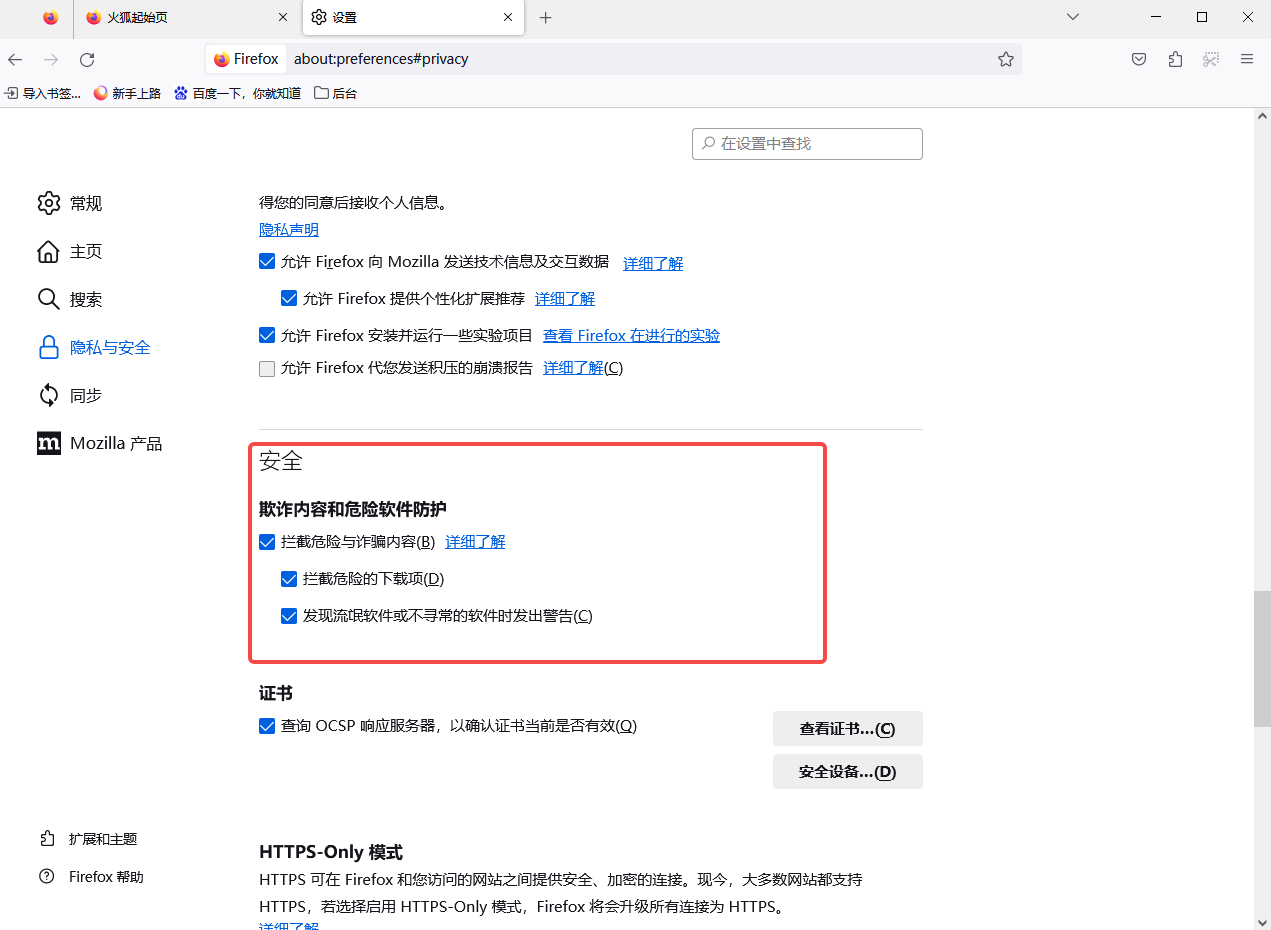
火狐浏览器怎么设置不记录浏览历史?
火狐浏览器怎么设置不记录浏览历史?我们在使用火狐浏览器的时候有时候不想要留下历史记录,那么有没有什么方法可以设置不记录浏览历史?下面就让本站来为用户们来仔细的介绍一下火狐浏览器设置不记录浏览历史的方法吧。
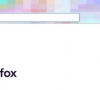
火狐浏览器怎么截图截整个页面?火狐浏览器整个页面截图的方法
火狐浏览器为用户们带来了一款十分有趣的浏览器,但是也有不少的用户们在询问火狐浏览器怎么截图截整个页面?用户们可以按下组合键“Ctrl+Shift+L”截取整个网页,下面就让本站来为用户们来仔细的介绍一下火狐浏览器整个页面截图的方法吧。

火狐浏览器下载文件失败怎么回事?
火狐浏览器下载文件失败怎么回事?火狐浏览器是一款很便捷的浏览器工具,我们在使用火狐浏览器下载文件的时候有时候会提示我们下载失败,那么这要怎么办?用户们可以点击设置选项下的隐私雨安全选项,下面就让本站来为用户们来仔细的介绍一下具体的解决方法吧。

火狐浏览器被360默认了怎么设置回来?
火狐浏览器带给用户们一个十分流畅的浏览体验,但是也有不少的用户们在使用火狐浏览器的时候被360默认了,那么要怎么设置回来?用户们可以直接的选择更多和打开文件的位置选项后找到并右击Firefox选项来进行操作就可以了。下面就让本站来为用户们来仔细的介绍一下火狐浏览器被360默认了怎么设置回来吧。

火狐浏览器播放B站多段视频卡顿怎么办?
不少的用户们会直接的使用浏览器来播放哔哩哔哩里的视频,但是近期不少的用户们在使用火狐浏览器的播放视频的时候会卡顿,那么火狐浏览器播放B站多段视频卡顿怎么办?下面就让本站来为用户们来仔细的介绍一下火狐浏览器播放B站多段视频卡顿的解决方法吧。
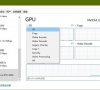
火狐浏览器导入IE浏览器怎么操作?
火狐浏览器导入IE浏览器怎么操作?用户们可以直接的打开火狐浏览器下的设置,然后找到导入浏览器数据选项,之后找到IE浏览器选项来进行操作就可以了。下面就让本站来为用户们来仔细的介绍一下火狐浏览器导入IE浏览器的操作方法吧。
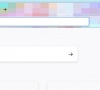
火狐浏览器新建标签页时提示载入内容时发生错误的解决教程
火狐浏览器是许多用户电脑上必备的一款网页浏览软件,但是也有不少的用户们打开火狐浏览器新建标签页时提示载入内容时发生错误,那么这是怎么回事?用户们可以找到并点击扩展工具图标来进行操作,下面就让本站来为用户们来仔细的介绍一下火狐浏览器新建标签页时提示载入内容时发生错误的解决教程吧。

火狐浏览器怎么开启摄像头?火狐浏览器开启摄像头的教程
火狐浏览器是一款开源、免费且干净简洁的网页浏览软件,在这里为用户们带来了很不错的使用体验,但是也有不少的用户们在询问火狐浏览器怎么开启摄像头?下面就让本站来为用户们来仔细的介绍一下火狐浏览器开启摄像头的教程吧。
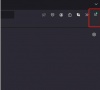
火狐浏览器设置截取整个网页的快捷键的教程
火狐浏览器是一款十分便捷的浏览器,在这里不少的用户们都十分的喜欢这款浏览器工具,但是也有不少的用户们在询问火狐浏览器怎么截取整个网页?用户们可以直接的打开网页截图插件下的管理扩展选项来进行操作就可以了。下面就让本站来为用户们来仔细的介绍一下火狐浏览器设置截取整个网页的快捷键的教程吧。
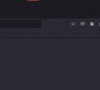
火狐浏览器怎么将截图工具放在工具栏?
我们在使用火狐浏览器的时候会经常需要使用到截图的功能,但是每次都要打开就十分的麻烦,那么火狐浏览器怎么将截图工具放在工具栏?用户们可以直接的打开火狐浏览器下的工具栏,然后直接的找到里面的截图软件来记下来操作就可以了。下面就让本站来为用户们来仔细的介绍一下火狐浏览器将截图工具放在工具栏上的教程吧。
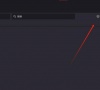
火狐浏览器设置关闭时自动清除浏览数据的方法
火狐浏览器也是一款很受用户喜欢的浏览器,具有快速的上网速度,在使用火狐浏览器软件时,一般在浏览网页后会自动记录下浏览信息,为了维护自己的隐私安全,可以设置关闭浏览器时清除浏览数据,怎么设置呢?下面小编就来分享一下方法吧。
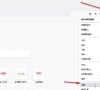
火狐浏览器如何添加信任站点?火狐浏览器添加信任站点方法
火狐浏览器是是一款自由的,开放源码的浏览器,适用于多种系统平台,如果想要访问的网站安全性不好,可能会存在恶意广告,甚至打不开该网站,这时可以将它设置成信任网站,但是怎么添加信任网站呢?下面小编就来为大家介绍一下步骤吧。
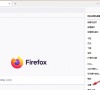
火狐浏览器怎么设置为简体中文?火狐浏览器设置为中文方法
火狐浏览器提供外国版和中文版的,为了更好的进行浏览网页,我们可以对火狐浏览器进行设置,如果你使用的是英文版,可以将英文重新更改成中文来显示,怎么操作呢?下方这篇教程就是关于如何使用火狐浏览器设置中文的具体方法。
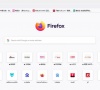
火狐浏览器 Firefox 119 稳定版发布:将支持 PDF 文件插入图片等!
近日在Windows、macOS 和 Linux 平台,都发布了最新的 Firefox 119 稳定版,在修复此前版本中存在的诸多 BUG 之外,本次改进主要添加了在PDF 文档中插入图片、启用 ECH 增强隐私保护等。本篇文章将来为大家详细介绍。
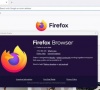
油猴tampermonkey怎么用?tampermonkey怎么用问题解析
tampermonkey可以帮助用户们在浏览器上进行各种功能的扩展,使用十分的便捷。那么油猴tampermonkey怎么用是很多用户们都在询问的一个问题,下面就让本站来为用户们来仔细的介绍一下tampermonkey怎么用问题解析吧。